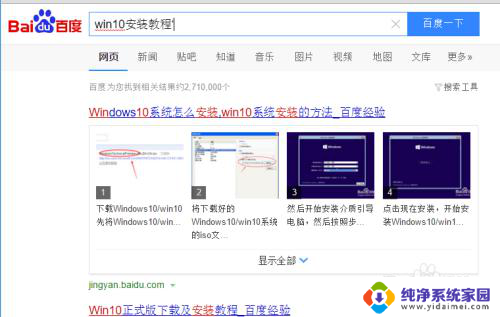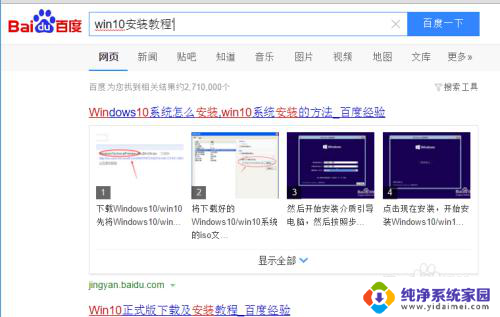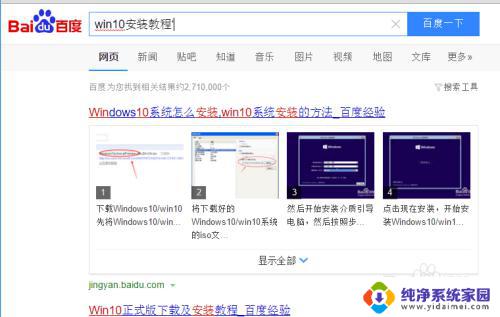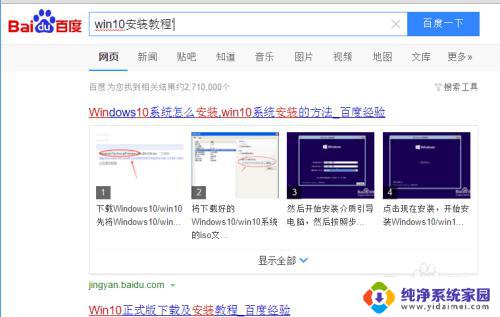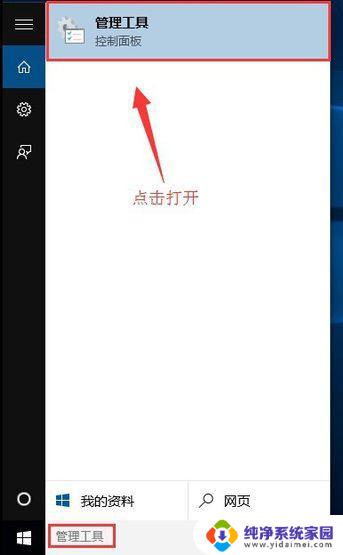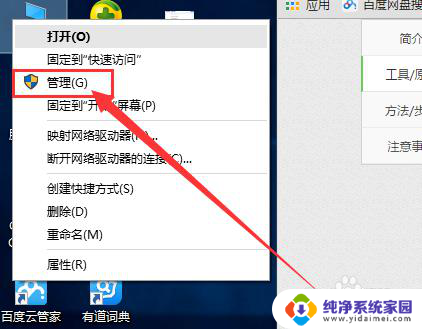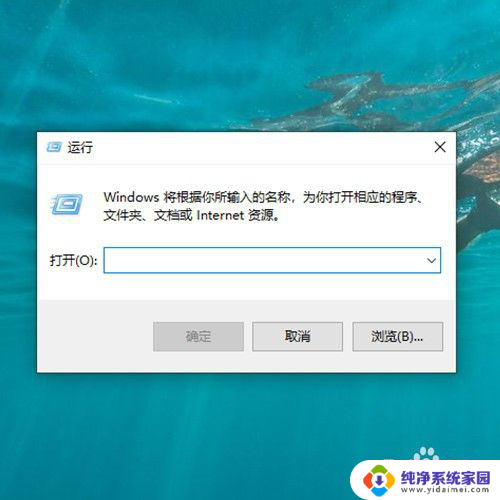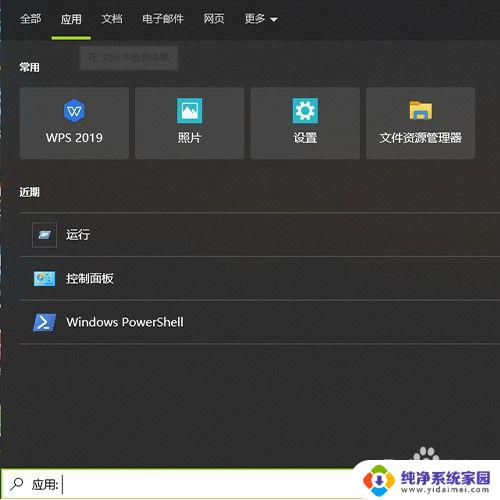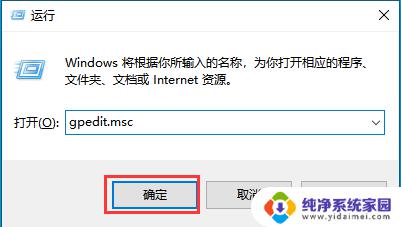win10如何打开管理员权限 win10系统如何开启管理员administrator权限
更新时间:2023-10-25 15:57:49作者:xiaoliu
win10如何打开管理员权限,在使用Win10系统时,有时我们需要进行一些高级操作或更改一些系统设置,这时就需要打开管理员权限,管理员权限可以让我们以更高的权限来执行操作,使我们能够对系统进行更多的控制和管理。如何在Win10系统中开启管理员权限呢?本文将为大家介绍几种简单的方法,帮助大家轻松开启管理员权限,以便更好地管理和操作系统。
具体方法:
1.在桌面的左下角搜索框 搜索cmd,匹配出【命令提示符】。右键以管理员身份运行。
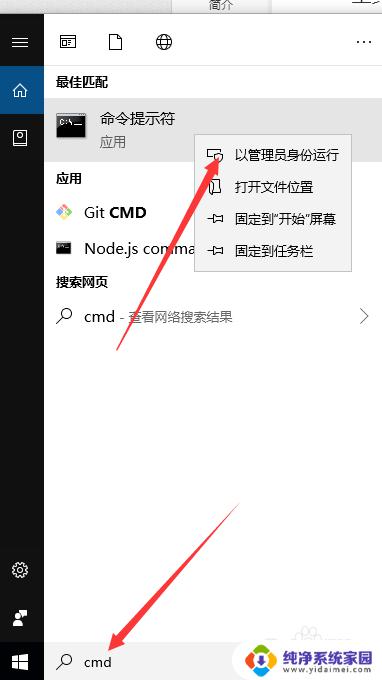
2.在打开的命令提示符窗口输入【net user administrator /active:yes】,按回车执行命令。提示命令成功完成,进行下一步;
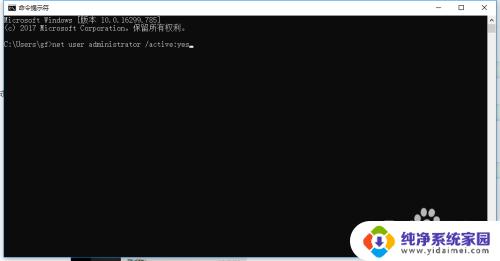
3.在桌面左下方田子按钮中,点击开始按钮【关机】;
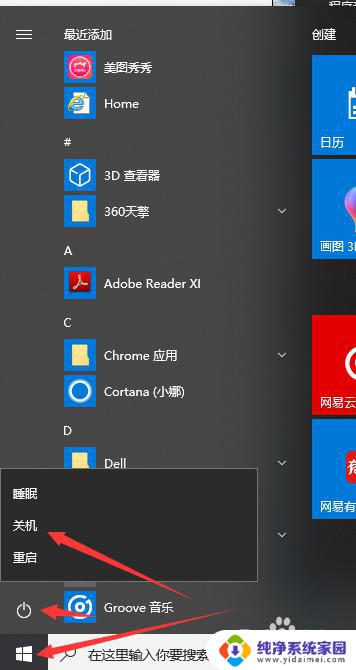
4.重新开启电脑,在进入界面。选择【Administrator帐户登录】。
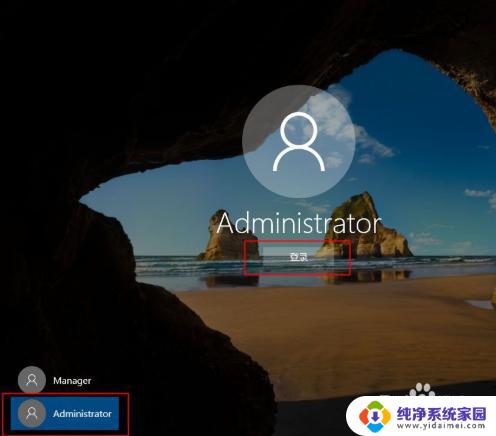
以上就是如何打开Windows 10的管理员权限,如果你遇到了这种情况,你可以根据我的操作来解决,非常简单快捷,一步到位。